
삼성전자는 최근 그리기 지원 및 포트레이트 스튜디오 등 이미 방대한 갤럭시 AI 툴킷에 새로 추가된 몇 가지 기능을 발표했습니다..
새로운 삼성 갤럭시 Z 폴드 6와 Z 플립 6에서 OneUI 6.1.1의 일부로 제공되는 포트레이트 스튜디오를 사용하면 셀카를 원본과 유사하게 유지하면서 만화, 수채화, 스케치 등 다양한 포트레이트 스타일로 빠르고 쉽게 변환할 수 있습니다;
아래 단계에 따라 삼성 갤럭시 Z 폴드 6에서 새로운 AI 기반 인물 사진 스튜디오를 사용해 보고 몇 번의 탭만으로 셀카를 향상시켜 보세요.
준비물
- 삼성 갤럭시 Z 폴드 6
짧은 버전:
- 셀카 찍기
- 갤러리 앱 열기
- 셀카를 탭합니다.
- 갤럭시 AI(별) 아이콘을 탭합니다.
- 인물 사진 스튜디오를 탭합니다.
- 원하는 초상화 스타일을 탭합니다.
- 생성을 탭합니다.
- 옵션을 스와이프하고 복사본 저장을 탭하여 저장합니다.
Step
1
셀카 찍기
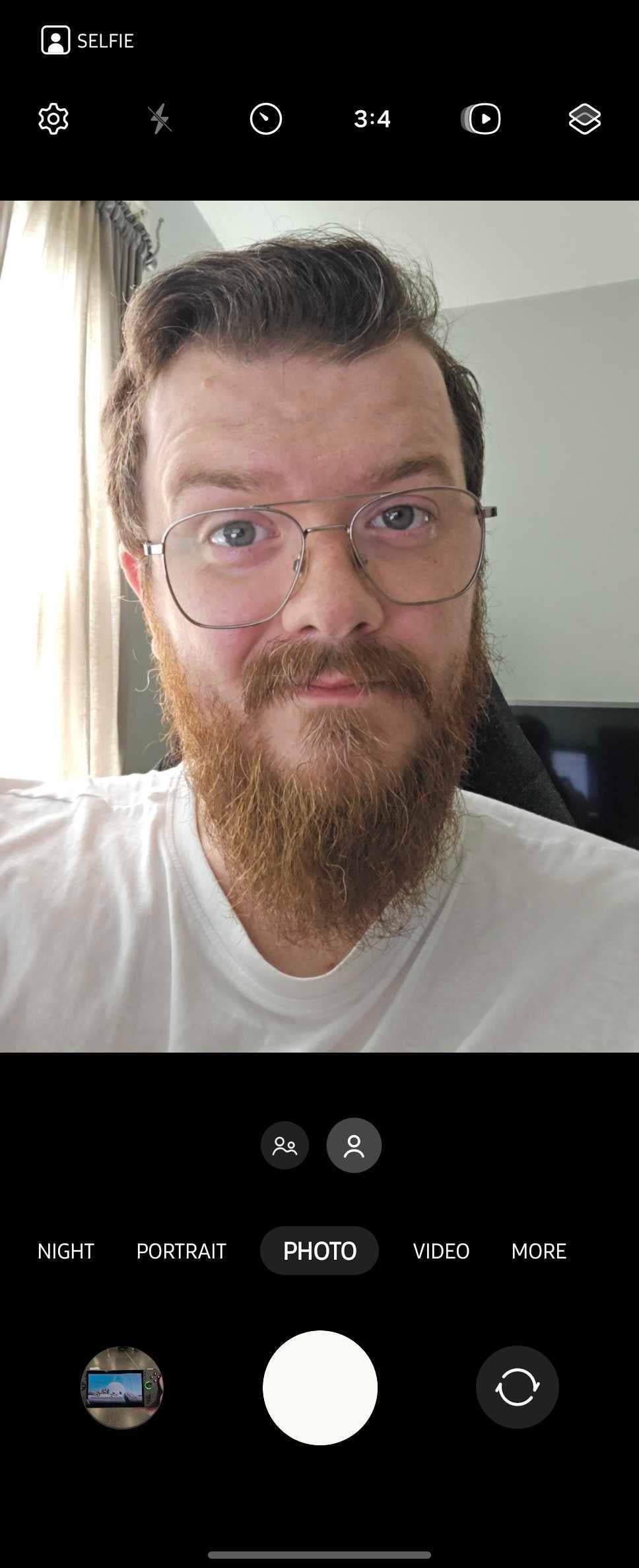
셀카를 찍으려면 카메라 앱을 열고 전면 카메라를 사용하여 사진을 찍습니다. 최상의 결과를 얻으려면 얼굴 프레임이 잘 잡혀 있는지 확인하세요.
2단계
2
갤러리 앱 열기
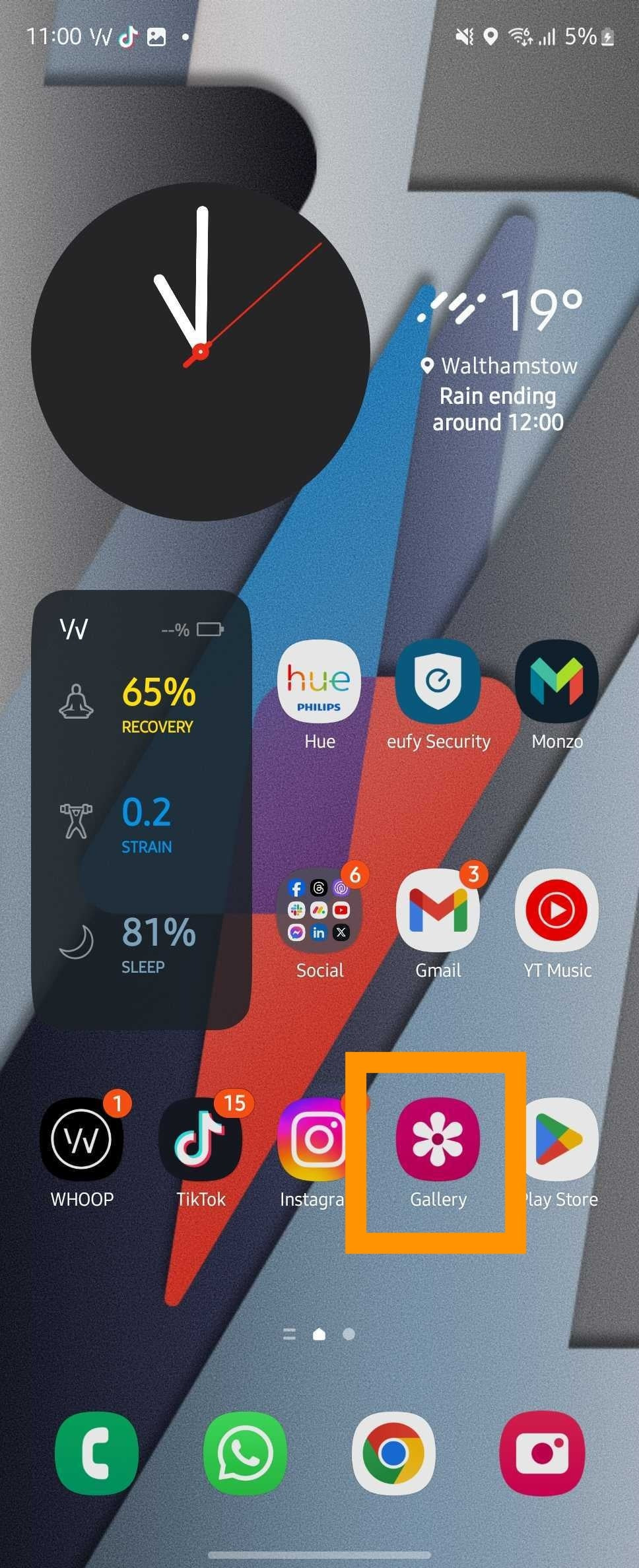
갤러리 앱은 홈 화면에서 찾거나 앱 라이브러리에서 검색할 수 있습니다..
3단계
셀카 탭하기
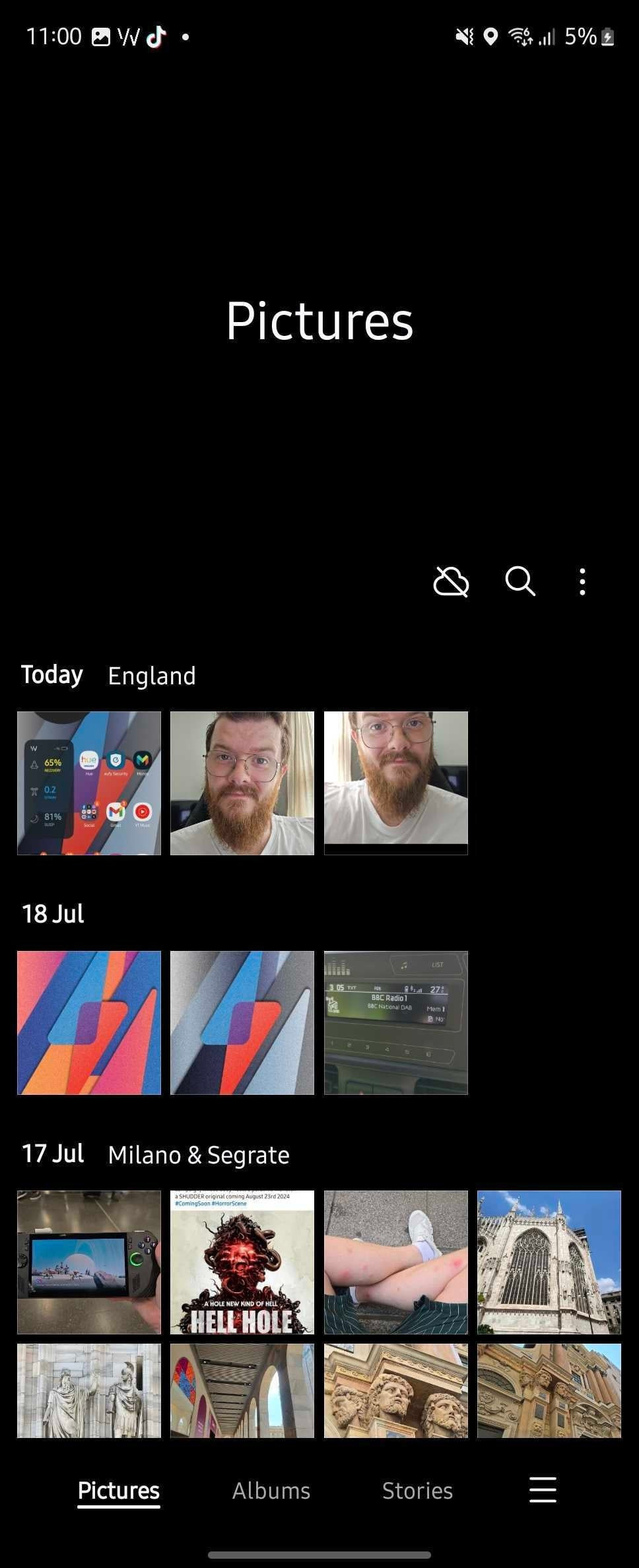
이미지 목록에서 원하는 셀카를 선택하세요.
4단계
갤럭시 AI 아이콘을 탭합니다.

셀카를 열었으면 다음과 같이 화면 하단의 갤럭시 AI 아이콘을 탭합니다..
5단계
5
인물 스튜디오 탭하기
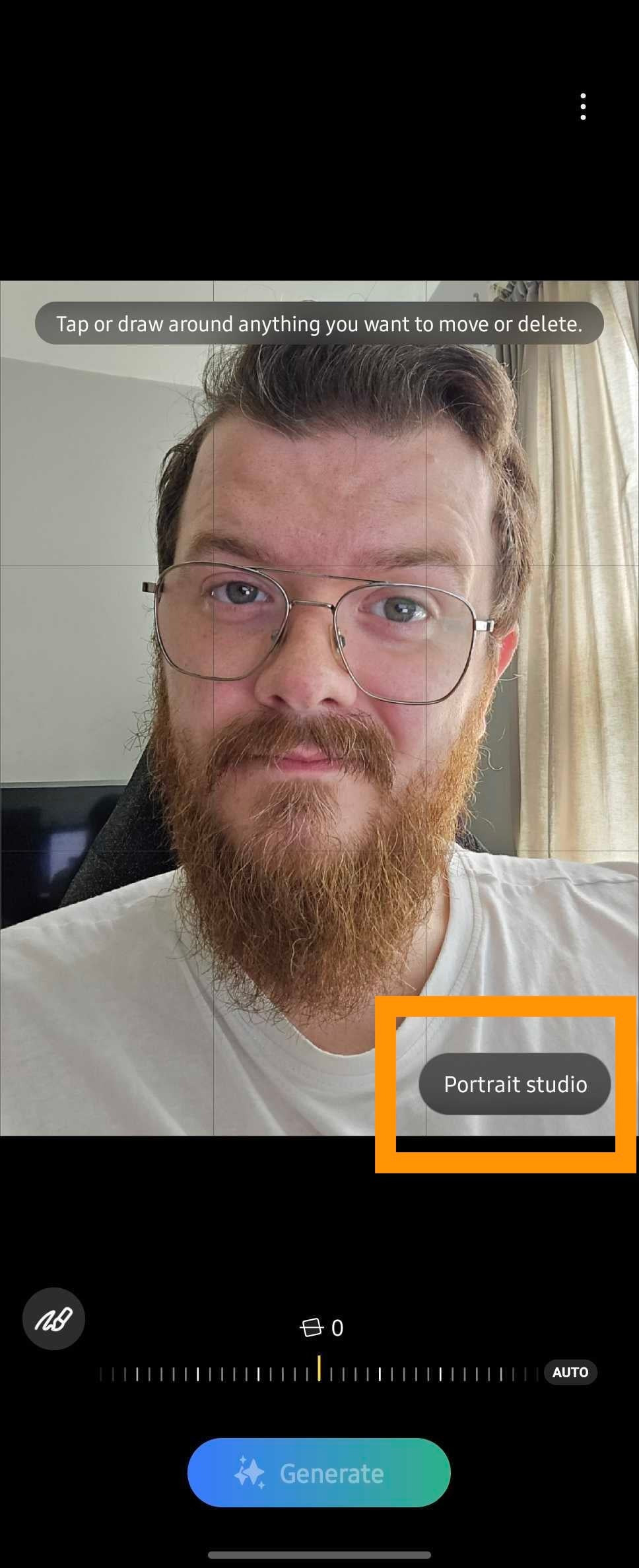
이미지 하단 가장자리에서 인물 사진 스튜디오 버튼을 선택합니다..
6단계
원하는 초상화 스타일을 탭합니다.
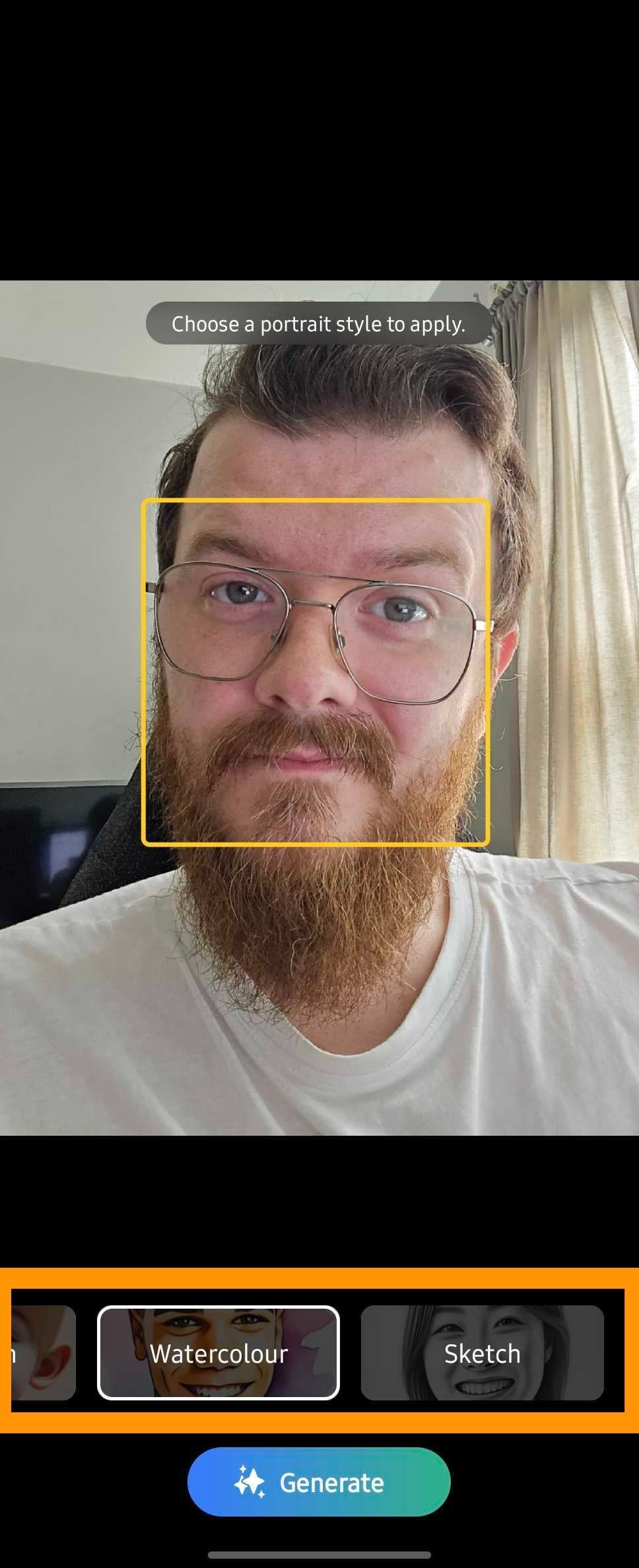
옵션을 스와이프하여 원하는 스타일을 선택합니다. 수채화, 스케치, 3D 카툰, 만화 등의 옵션이 있습니다.
7단계
7
생성을 탭합니다.
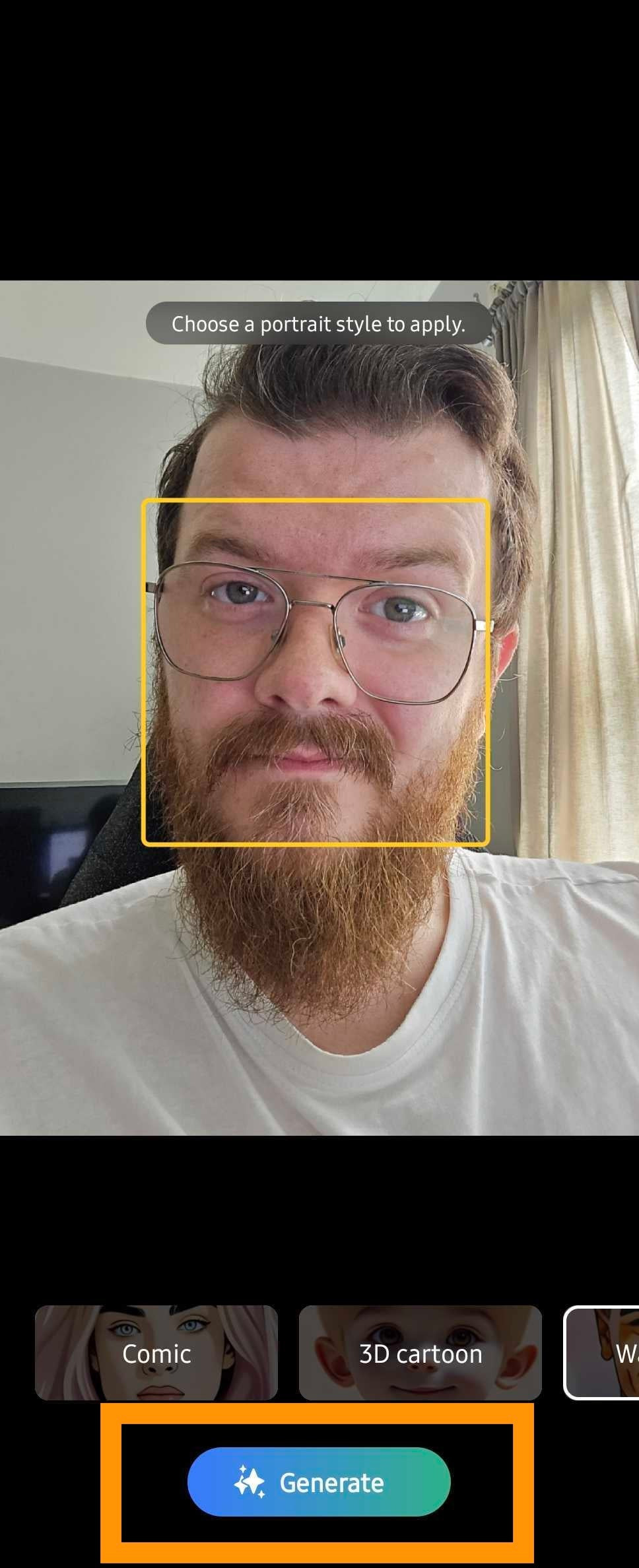
선택한 스타일이 마음에 들면 화면 하단의 파란색 생성 버튼을 탭하여 새 디자인을 만듭니다.
.
8단계
8
옵션을 스와이프하고 사본 저장을 탭하여 저장합니다.
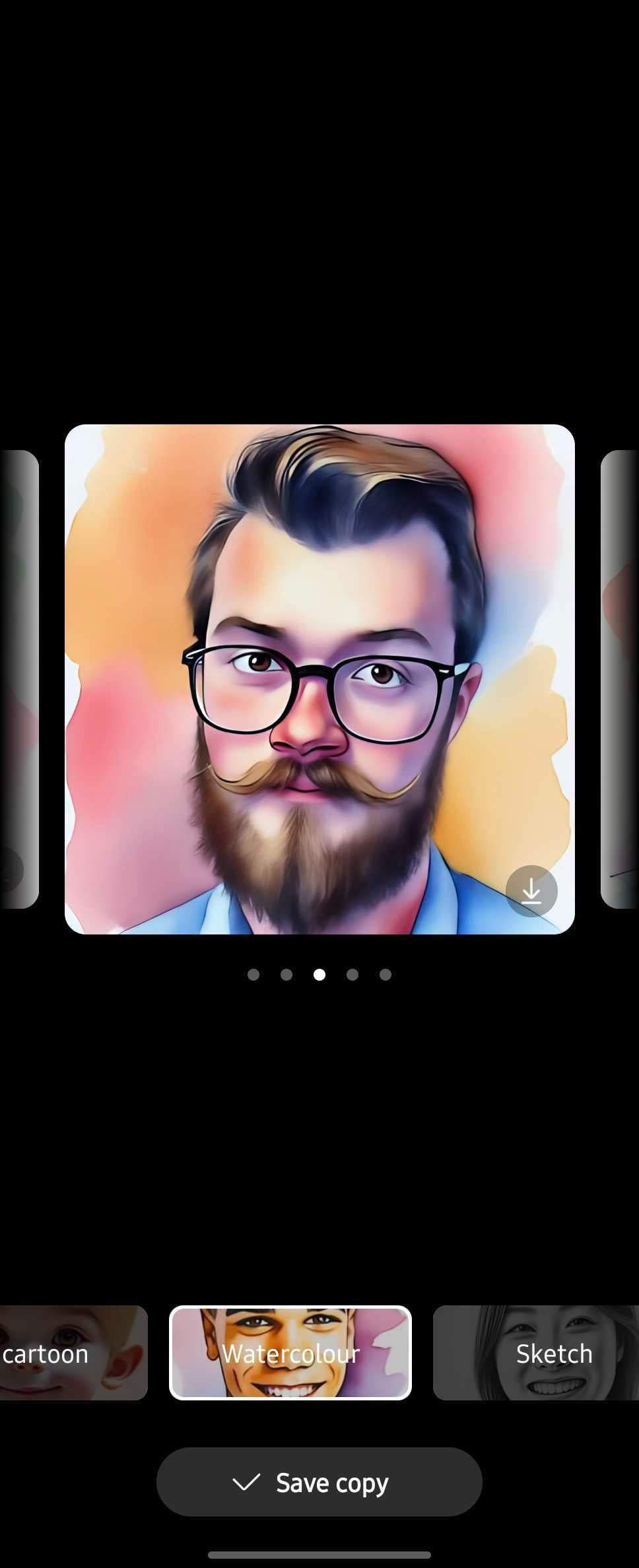
좌우로 스와이프하여 생성된 다양한 옵션을 모두 확인하고 복사본 저장을 선택하여 생성된 이미지를 갤러리에 추가합니다.
반응형
'TECH' 카테고리의 다른 글
| 윈도우 Windows 11에서 작업 표시줄을 투명하게 만드는 방법 (0) | 2024.07.28 |
|---|---|
| 마이크로소프트 워드 word 에서 기본 글꼴을 변경하는 방법 (1) | 2024.07.27 |
| 노트북을 모니터로 사용하는 방법 (0) | 2024.07.27 |
| 삼성 갤럭시 Z 폴드 6에서 드로잉 어시스턴트를 사용하는 방법 (2) | 2024.07.27 |
| 아이폰 잠금 화면에서 토치 아이콘을 제거하는 방법 (0) | 2024.07.27 |
| 갤럭시 워치 울트라의 큰 문제는 눈에 잘 띄지 않게 숨겨져 있습니다. (0) | 2024.07.27 |
| 갤럭시 Z 폴드 6의 새로운 AI 사진 트릭은 재미 있지만 꼭 필요한지 잘 모르겠습니다. (0) | 2024.07.27 |
| iOS 18에서 아이폰의 컨트롤 센터를 편집하는 방법 (0) | 2024.07.27 |



